Näyttökuva - nopea ja yksinkertaistettu näytön kaappaustyökalu Firefoxille
Jokaisen ihmisen ei tarvitse ottaa kuvakaappausta, mutta niille, jotka tekevät, on tärkeää löytää hyvä ohjelmisto sen ottamista varten. Päätös käyttää yhtä ohjelmistoa toiseen voi perustua tarvittavan kuvakaappauksen laatuun, käyttömukavuuteen ja siihen liittyviin ominaisuuksiin. Screenshoter on Firefox-laajennus, jonka avulla voit ottaa kuvakaappauksia kokonaisista verkkosivuista tai mukautetulla verkkosivun alueella. Laajennus tallentaa kuvakaappaukset joko PNG- tai JPEG-muodossa. Laajennusta on helppo käyttää ja laatu on melko hyvä.
Laajennus lisää kameran kaltaisen painikkeen URL-palkin ja taakse- ja eteenpäin-painikkeen väliin oletusarvoisesti (painiketta voidaan siirtää mukauttamalla työkalurivin asetuksia). Näyttökuvat voidaan ottaa joko työkalurivin painikkeella tai pikanäppäimillä. Laajennuksen avulla voit ottaa kuvakaappauksen kokonaisesta sivusta (se vierittää automaattisesti), sivun näkyvästä kohdasta verkkosivun, ts. mitä ikkunassa on näkyvissä, vierittämättä tai webin mukautetulla osalla sivu.
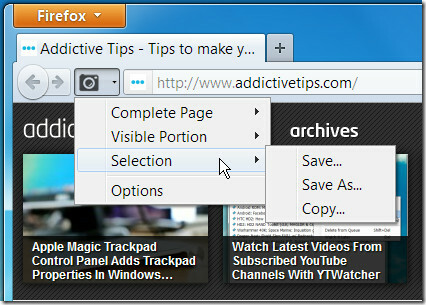
Napsauta laajennuspainiketta ja valitse, minkä tyyppinen kuvakaappaus haluat ottaa, ja valitse yksi kolmesta vaihtoehdosta alavalikossa kuvan ottamiseksi. Tallentaa -vaihtoehto käyttää sivun otsikkoa ja päivämäärää nimen tallentamiseksi tiedostoon. Tallenna nimellä… -vaihtoehdon avulla voit kirjoittaa kuvan nimen itse ja Kopio vaihtoehto kopioi kuvakaappauksen leikepöydälle ja antaa sinun liittää sen minne tahansa.
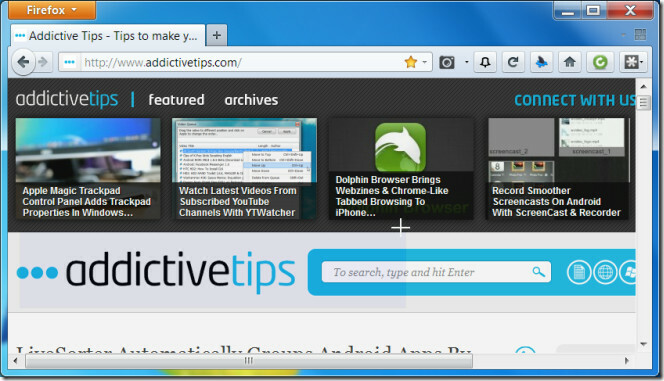
Laajennuksen avulla voit määrittää oletusaseman kuvakaappauksen tallentamiseksi. Näyttökuvat tallennetaan Firefoxin lataushallinnan kautta, mutta määrittämääsi sijaintiin tavallisen latauspaikan sijaan. Voit asettaa oletustoiminnon työkalurivipainikkeelle. Oletustoiminto määrittelee yhden toiminnan, joka käynnistyy, kun napsautat laajennuksen kuvaketta. Voit asettaa sen tallentamaan tai kopioimaan kokonaisen sivun, valinnan tai vain sivun näkyvän osan. Valitse, mihin kuvakaappaus tallennetaan tarkistamalla joko PNG tai JPEG.
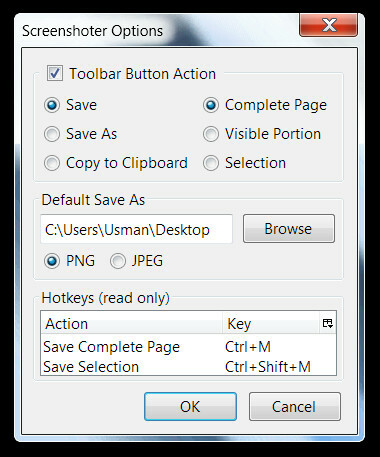
Pikanäppäimet luetaan vain, ts. Saat kaiken, mitä saat, eikä niitä muuteta. Ctrl + M tallentaa kokonaisen sivun ja Ctrl + Shift + M antaa sinun valita ja tallentaa osan verkkosivusta. Chromen käyttäjät voivat kääntyä aina suositun verkkosivunäytön laajennuksen puolelle, joka on toiminnallisesti samanlainen, mutta suhteellisen hitaampi.
Asenna näyttöruudun laajennus Firefoxille
Haku
Uusimmat Viestit
Preferences Cleaner poistaa Firefox-lisäosa-asetukset tai vie ne
Firefox-lisäosat tulevat ja menevät, asennat ne ja poistat ne, mutt...
Vedoslaatikko: Vedä ja jaa lähdekoodia ilmoittautumatta
Dragbox, yksinkertainen web-sovellus, jonka avulla voit jakaa lähde...
Kuinka ladata Google-musiikkikirjastosi Linuxissa komentorivin avulla
Google Music on yksi harvoista yleisesti maksettavista musiikkipalv...



